- Tamsusis režimas vis populiaresnis tarp Windows vartotojų, kurie nori papildomos priežiūros, kad apsaugotų savo regėjimą nuo ekrano akinimo.
- Neatnaujinę „Windows“ į naujausią versiją, negalėsite nustatyti tamsaus valdymo skydelio režimo.
- Galite greitai įjungti tamsųjį režimą valdymo skydelyje iš kompiuterio nustatymų.

XĮDIEGTI PASPUSTELĖT ATSISIUNČIŲ FAILĄ
Ši programinė įranga ištaisys įprastas kompiuterio klaidas, apsaugos jus nuo failų praradimo, kenkėjiškų programų, aparatinės įrangos gedimų ir optimizuos jūsų kompiuterį maksimaliam našumui. Išspręskite kompiuterio problemas ir pašalinkite virusus dabar atlikdami 3 paprastus veiksmus:
- Atsisiųskite „Restoro PC Repair Tool“. kuri ateina su patentuotomis technologijomis (yra patentas čia).
- Spustelėkite Pradėti nuskaitymą Norėdami rasti „Windows“ problemas, kurios gali sukelti kompiuterio problemų.
- Spustelėkite Remontuoti viską Norėdami išspręsti problemas, turinčias įtakos jūsų kompiuterio saugai ir našumui.
- „Restoro“ atsisiuntė 0 skaitytojų šį mėnesį.
Visą dieną sėdėjimas prie kompiuterio ryškioje šviesoje gali būti varginantis ir sukelti akių skausmus. Vienas iš šios problemos sprendimo būdų yra tamsaus režimo nustatymo įjungimas kompiuteryje.
Tamsaus režimo nustatymas tamsina ryškų kompiuterio ekraną. Rezultatas yra baltas tekstas virš tamsaus fono, nors kai kurios programos leidžia naudoti akcentines spalvas, kurios keičia teksto spalvą tamsiame fone.
Tyrimai rodo, kad ekrano įjungimas į tamsų režimą padidina dėmesį ir sumažina nuovargį. Taigi nenuostabu, kad daugelis vartotojų įdeda savo kompiuterius tamsus režimas. Jei ieškote būdų, kaip optimizuoti tamsaus režimo funkciją savo kompiuteryje, štai kaip tai padaryti.
Kodėl valdymo skydelis nėra tamsus?
Įjungti kompiuterį į tamsų režimą ir pastebėti, kad valdymo skydelis nėra tamsus, yra normalu. Tačiau ekrano nustatymų pakeitimas į tamsųjį režimą turės įtakos viešam kompiuterio ekranui, įskaitant programas.
Tačiau šis nustatymas neturi įtakos valdymo pultui. Norėdami pakeisti valdymo skydelio ekrano nustatymus į tamsųjį režimą, turite rankiniu būdu pakeisti konkrečius nustatymus.
Ar užduočių tvarkytuvėje yra tamsusis režimas?
„Windows 11“ užduočių tvarkytuvėje yra sistemos akcento spalvos ir tamsaus režimo funkcija. Galite pasirinkti akcento spalvas, kurios atitiktų jūsų užduočių tvarkyklės foną.
Ar „File Explorer“ yra tamsusis režimas?
Tamsusis režimas tampa labai populiarus keliuose įrenginiuose ir programose, įskaitant integruotą PC File Explorer. Taip pat galite pakeisti akcento spalvas, kad jos atitiktų failų naršyklės foną.
Kaip valdymo skydelyje įjungti tamsųjį režimą?
1. Iš nustatymų
- Paspauskite CTRL + ALT + S norėdami atidaryti nustatymus.
- Spustelėkite personalizavimas.

- Pasirinkite spalvos.
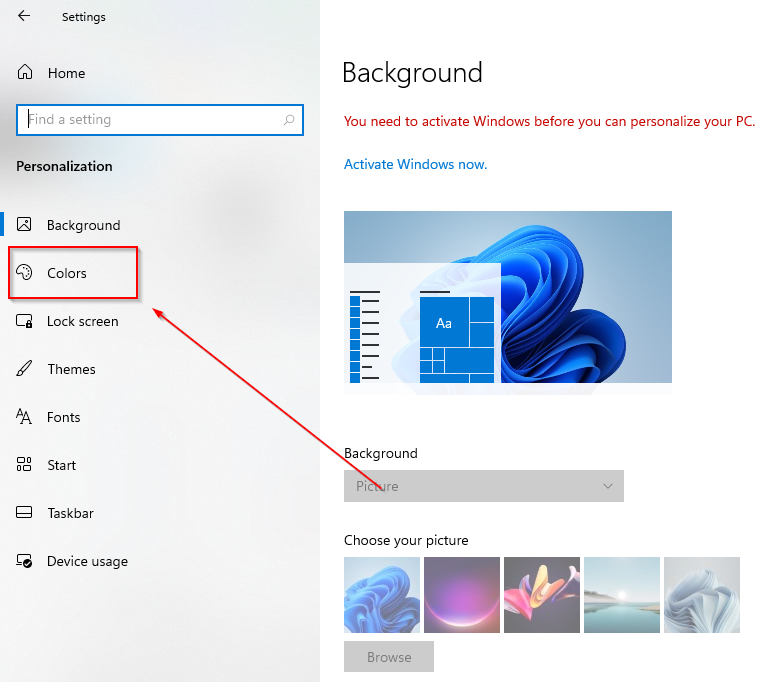
- Eikite į pasirinkite numatytąjį programos režimą ir spustelėkite tamsus mygtuką.
- „Opera GX“ nebus atnaujintas? Štai kaip galite tai padaryti rankiniu būdu
- Ištaisykite 0x800f0831 „Windows 11“ naujinimo klaidą naudodami 5 trumpus patarimus
- „Chrome“ neįdiegta „iPad“: 3 būdai, kaip jį lengvai sutvarkyti
- Nepavyko įdiegti „Opera“? Štai ką reikia padaryti
2. Naudojant „Windows“ paiešką
- Spustelėkite ant Paieška piktogramą užduočių juostoje.
- Įeikite spalvų nustatymai.
- Spustelėkite atidaryti.
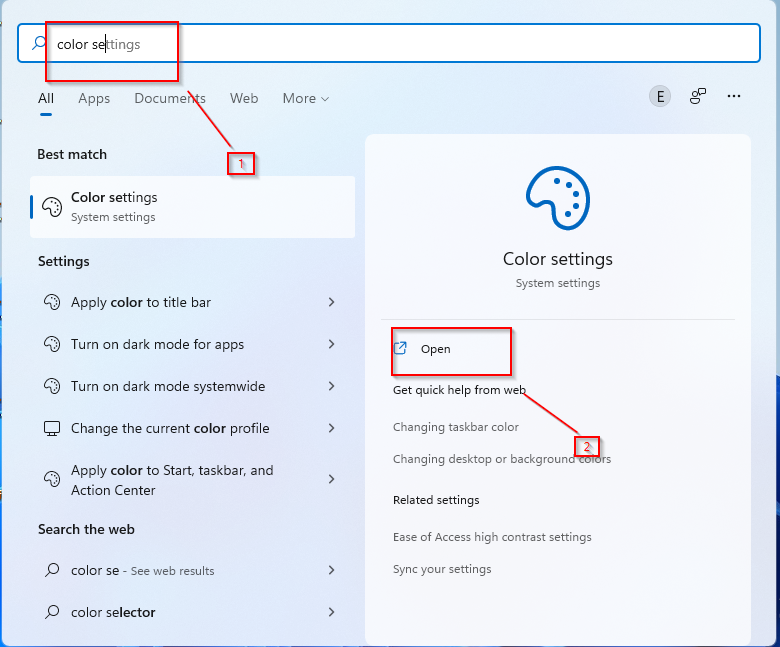
- Spustelėkite Spalvos.
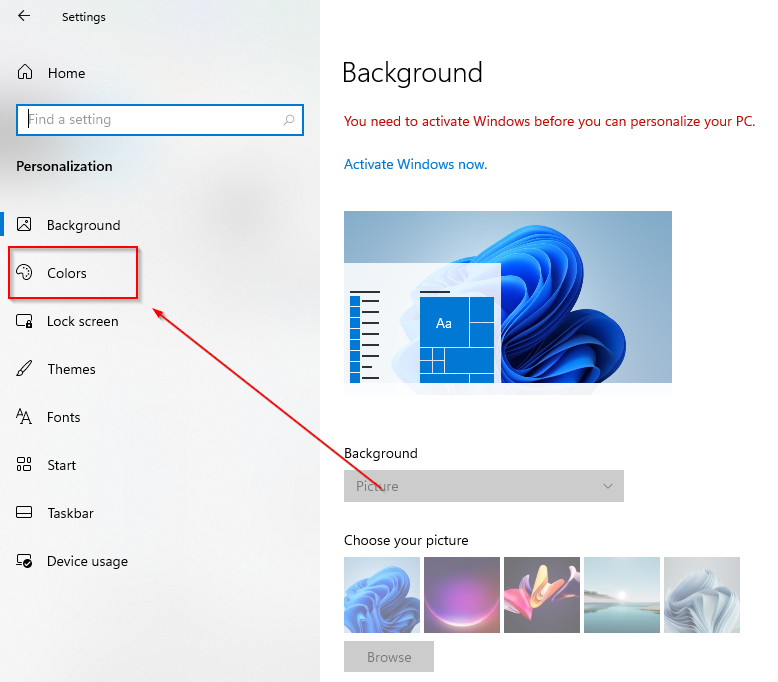
- Eikite į pasirinkite numatytąjį programos režimą ir spustelėkite tamsus mygtuką.
- „Opera GX“ nebus atnaujintas? Štai kaip galite tai padaryti rankiniu būdu
- Ištaisykite 0x800f0831 „Windows 11“ naujinimo klaidą naudodami 5 trumpus patarimus
- „Chrome“ neįdiegta „iPad“: 3 būdai, kaip jį lengvai sutvarkyti
3. Naudokite komandą Vykdyti
- Paspauskite Wį + R raktai.
- Įeikite kontrolė į dialogo langą ir spustelėkite Gerai.

- Pasirinkite Išvaizda ir personalizavimas.
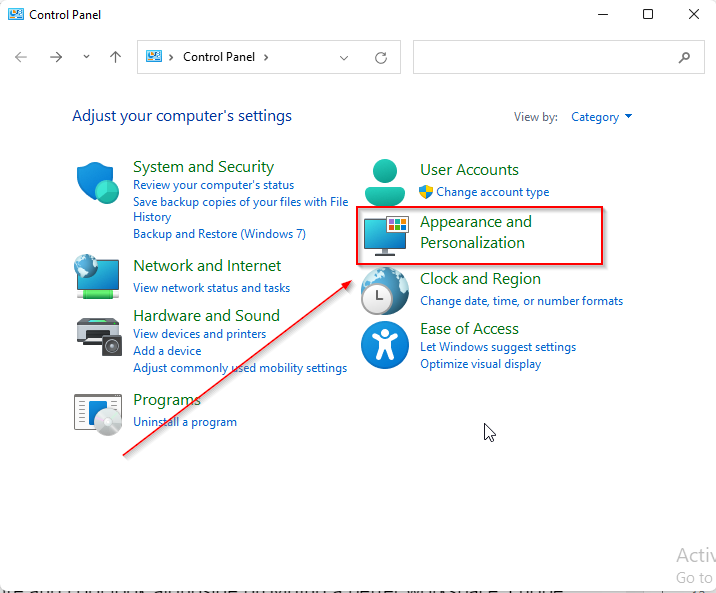
- Spustelėkite Užduočių juosta ir naršymas.
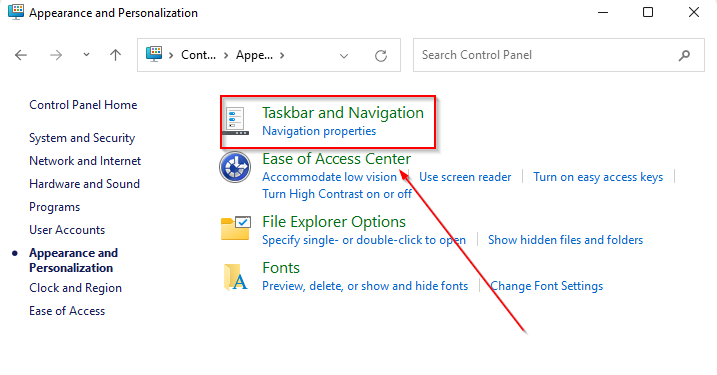
- Eiti į spalvos.

- Eikite į pasirinkite numatytąjį programos režimą ir spustelėkite tamsus mygtuką.
Svarbus patarimas yra užtikrinti, kad jūs atnaujinti savo Windows į naujausią versiją.
Tamsus režimas suteikia įrenginiui brandžią ir šaunią išvaizdą bei geresnę darbo erdvę. Tikiuosi, kad šis straipsnis padėjo jums nustatyti tamsųjį būdą įrenginio valdymo skydelyje.
 Vis dar kyla problemų?Pataisykite juos naudodami šį įrankį:
Vis dar kyla problemų?Pataisykite juos naudodami šį įrankį:
- Atsisiųskite šį kompiuterio taisymo įrankį „TrustPilot.com“ įvertino puikiai (atsiuntimas prasideda šiame puslapyje).
- Spustelėkite Pradėti nuskaitymą Norėdami rasti „Windows“ problemas, kurios gali sukelti kompiuterio problemų.
- Spustelėkite Remontuoti viską išspręsti problemas, susijusias su patentuotomis technologijomis (Išskirtinė nuolaida mūsų skaitytojams).
„Restoro“ atsisiuntė 0 skaitytojų šį mėnesį.


